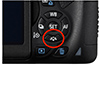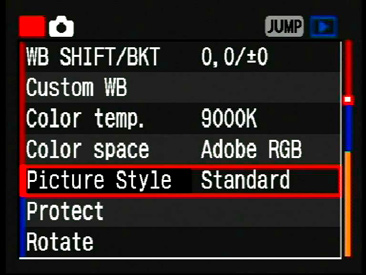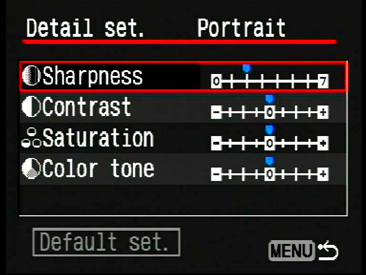Estilos de imagen - Guía práctica: Color
Precisa el color en sus fotos
Desde que existen las imágenes en color, los fotógrafos lo han estado utilizando para crear impacto. Conocer el modo de controlar y utilizar el color en tus fotografías puede marcar la diferencia entre algo bueno y algo magnífico.
Estilo de imagen
Una forma de controlar el color y el aspecto con una EOS es mediante el uso de distintos estilos de imagen. Estos proporcionan ajustes optimizados para la nitidez, el contraste, la saturación y el tono de color. Lo mejor de todo es que ahora tu EOS viene equipada con una amplia variedad de ajustes para cubrir un gran número de oportunidades de disparo.
Cambia el dial de modo en la parte superior derecha de la EOS para usar una de las opciones de la zona creativa; <P>, <Tv> o <Av>. A continuación, pulsa el botón marcado con el símbolo que aparece con un círculo rojo en la imagen hacia la derecha y selecciona un estilo de imagen de los que se detallan a continuación.
Auto: La cámara aplica el estilo que considera más adecuado para la escena
Estándar: Esta opción, que es el ajuste predeterminado, produce imágenes nítidas, buen contraste y colores intensos
Retrato: Reduce la nitidez ligeramente y produce tonos de piel más precisos
Paisaje: Destaca los verdes y azules e incrementa la saturación
Neutro: Los colores son naturales pero suaves
Fiel: Proporciona un color lo más aproximado posible a como lo percibe el ojo con la luz del día
Feria de Peterborough, © Simon Firth 2012, Canon EOS 350D
Las cámaras EOS y PowerShot de la serie G y S te permiten hacer fotografías en formato RAW. Después puedes cambiar el estilo de imagen usando el software DPP suministrado con estas cámaras. Lee el tutorial de RAW para obtener más información.
Monocromo: Produce fotografías en blanco y negro. También puedes aplicar cuatro filtros diferentes (amarillo, naranja, rojo y verde) y cuatro efectos de tonos distintos (sepia, azul, morado y verde)
La función Picture Style de Canon reúne la configuración de los parámetros de procesamiento de imagen (anteriormente curva de tono, nitidez y contraste) y la configuración de la matriz de color (anteriormente estándar, retrato, saturación alta y baja y Adobe RGB). Los combina en un punto de acceso fácil de usar para controlar la nitidez, el contraste, el tono de color y la saturación.
En el pasado, algunos usuarios del rango EOS-1D tenían dificultades para comprender el efecto del rango de diferentes configuraciones en las características de la imagen final. Además, algunos pensaron que sus imágenes se veían suaves porque no reconocían que la configuración predeterminada de Canon para las cámaras digitales de la serie EOS-1 deliberadamente no aplica nitidez.
Picture Style facilita a los usuarios obtener una calidad de imagen óptima al hacer una selección, más o menos como seleccionar un tipo de película en particular en el pasado en función de las características de color, contraste y nitidez.
Los primeros tres estilos de imagen standard, portrait y landscape) incluyen niveles de nitidez 3, 2 y 4, respectivamente, y no deberían necesitar un gran trabajo de procesamiento de imágenes en una computadora.
- La imagen estándar se ve nítida, como una instantánea exitosa, y el tono de color y la saturación se configuran para obtener colores vivos.
- El estilo de retrato tiene un tono de color y saturación configurados para obtener tonos de piel naturales. La nitidez, un paso más débil que en el estándar, es más amable con la piel.
- Con el estilo del paisaje, el tono de color y la saturación se configuran para lograr azules y verdes profundos y vívidos para los cielos y el follaje. La nitidez se establece un paso más que el estándar para que los contornos de montañas, árboles y edificios se vean nítidos.
- El cuarto estilo, neutral, es el mismo que el ajuste predeterminado para las cámaras anteriores de la serie EOS-1D. Se obtiene una reproducción natural del color y no se aplica nitidez; se supone que se realizará un procesamiento de imagen.
- Como neutral, el estilo de imagen fiel no aplica nitidez. Es lo mismo que la configuración fiel de Digital Photo Professional. Cuando el sujeto se fotografía bajo una temperatura de color de 5200 K, el color se ajusta colorimétricamente para que coincida con el color del sujeto, incluso con imágenes JPEG.
Cada uno de estos cinco estilos de imagen preestablecidos se puede modificar manualmente en el menú para obtener nitidez, contraste, tono de color y saturación, por lo que la configuración personal es fácil de desarrollar.
- El sexto estilo de imagen es monocromo, idéntico a la configuración monocromática de la cámara EOS 20D. La nitidez está preestablecida en 3 y el contraste está en su valor medio. En lugar del tono de color y la saturación de color inapropiados, están disponibles configuraciones para efectos de filtro (ninguno, amarillo, naranja, rojo, verde) y efecto de tono (ninguno, sepia, azul, púrpura, verde): un cuarto oscuro digital en la cámara.
Procese una imagen con Digital Photo Professional (DPP) utilizando las configuraciones diferentes de Picture Style. Aunque algunos de los cambios son bastante sutiles, dan alguna indicación del alcance de esta nueva característica. Los estilos de imagen se pueden configurar en la cámara y aplicar a las imágenes JPEG procesadas en la cámara, o puede elegir el estilo cuando procesa imágenes RAW. Seleccionar un estilo de imagen es como seleccionar una marca y tipo de película para cámaras de película EOS.
Establecer estilo de imagen
Se accede a Picture Style a través del menú de la cámara. Esta es la pantalla del menú de la EOS 5D.
Se puede seleccionar cada estilo de imagen incorporado. Los números muestran la configuración de nitidez, contraste, saturación de color y tono de color.
La configuración de cada estilo de imagen se puede ajustar para satisfacer sus necesidades. Puede volver a la configuración original seleccionando "Conjunto predeterminado".
Estilos adicionales
Una de las características de Picture Style es que puede agregar estilos predefinidos a la cámara. Hay tres configuraciones definidas por el usuario: User Def. 1, Usuario Def. 2 y Usuario Def. 3. Aquí, puede crear su propio estilo ajustando los parámetros de nitidez, contraste, saturación y tono de color en la cámara (a través de la opción del menú Picture Style), o descargar un nuevo archivo de estilo del sitio web Canon Picture Style en:
https://global.canon/en/imaging/picturestyle/index.htmlLos estilos adicionales incluyen
- Nostalgia: produce un tono ámbar general con azules y verdes desaturados.
- Claro: se enfatiza el contraste para proporcionar más profundidad y claridad.
- Crepúsculo: da un acabado mágico a la imagen.
- Esmeralda: produce imágenes aéreas brillantes y vívidas.
- Autumn Hues - enfatiza los rojos y marrones de las escenas otoñales.
- Retrato de estudio: expresa la piel translúcida en tonos suaves.
- Retrato de instantánea: reproduce una piel translúcida con buen contraste en interiores o exteriores.
Para transferir el nuevo archivo de estilo a su cámara, necesita el software EOS Utility, versión 3. Si está utilizando una EOS 5D o anterior, configure el elemento del menú 'Comunicación' de la cámara en 'PC Connect' (5D) o 'Imprimir / PC' (30D); No se necesita ninguna configuración de comunicación con los otros modelos compatibles. Conecte la cámara a su computadora mediante el cable USB suministrado como parte del kit de la cámara. Abra la aplicación EOS Utility y confirme el modelo de cámara (si es necesario). Seleccione "Configuración de la cámara / Disparo remoto"; luego seleccione el icono de la cámara (rojo) y "Estilo de imagen". Haga clic en "Conjunto de detalles". En la nueva ventana que aparece, seleccione una de las Definiciones de usuario. elementos del menú desplegable en la parte superior de la pantalla y luego haga clic en el botón "Abrir". En la ventana de diálogo que se abre, seleccione el archivo de estilo de imagen que descargó anteriormente. Esto transferirá el estilo a su cámara.
Estas son las ventanas de EOS Utility que usa para transferir un archivo de Picture Style a su cámara (las ventanas son diferentes para la EOS 5D y 30D).
Cámaras con estilo de imagen
Las cámaras con la función Picture Style incluyen:
EOS-1D Mark II N, EOS-1D Mark III, EOS-1Ds Mark III, EOS-1D Mark IV, EOS-1D X, EOS-1D X Mark II, EOS 5D, EOS 5D Mark II, EOS 5D Mark III, EOS 5D Mark IV, EOS 7D, EOS 7D Mark II, EOS 30D, EOS 40D, EOS 50D, EOS 60D, EOS 80D, EOS 400D, EOS 450D, EOS 500D, EOS 550D, EOS 600D, EOS 1000D y el EOS 1100D .
Compatibilidad con DPP
Si graba archivos RAW, los estilos de imagen se pueden aplicar después de la exposición utilizando la última versión de Digital Photo Professional (DPP), suministrada como parte del paquete de software con la cámara.
Sin embargo, los archivos de Picture Style descargados del sitio web de Canon Picture Style que tienen la extensión .pse no se pueden usar con DPP 4.5. Debe volver al sitio web y descargar el archivo más reciente, con la extensión .pf2. La última versión de los archivos también es necesaria para EOS Utility versión 3.
Picture Style también se puede aplicar a archivos RAW tomados con modelos digitales EOS anteriores que no tienen Picture Style como función de cámara.
Más información sobre Picture Style está disponible en:
http://www.canon.co.jp/imaging/picturestyle/index.html
Editor de estilo de imagen
Picture Style Editor es una aplicación de software de Canon que le permite crear sus propios archivos personalizados de Picture Style. Puede seleccionar colores específicos y cambiar su tono, saturación y luminancia. Esto significa que puede hacer que algunos colores sean más brillantes o más oscuros, o cambiarlos por completo. Debe trabajar con el programa durante un tiempo para comprender las muchas capacidades, pero ofrece una nueva caja de herramientas de trucos para fotógrafos creativos.
Si no se incluye en el disco EOS Digital Solutions suministrado con su cámara, Picture Style Editor se puede descargar en:
http://www.canon-europe.com/support/consumer_products/product_ranges/cameras/eos/
Estilo de imagen Auto
Todas las cámaras réflex digitales EOS desde la EOS 600D cuentan con un sistema de detección de escena EOS que analiza automáticamente las condiciones de disparo, mirando parámetros como la cara, color, brillo, movimiento, contraste y distancia de enfoque del sujeto. El sistema Picture Style utiliza los resultados de esta detección de escena para generar un estilo de imagen específico para cada escena ajustando el contraste, el tono de color, la nitidez y la saturación para obtener resultados óptimos. En general, la configuración de Picture Style Auto ajustará los colores para que se vean vívidos, especialmente cielos azules, vegetación y puestas de sol. Como tal, es particularmente bueno al fotografiar paisajes y escenas de puestas de sol al aire libre.
Picture Styles Canon
https://global.canon/en/imaging/picturestyle/index.html
Picture Styles "profesionales" para Canon
PLANOS:
· Neutro.
· CineStyle: http://www.technicolor.com/en/soluti...ices/cinestyle
· Flaat: http://www.similaar.com/foto/flaat-p.../download.html
· LighForm N: http://www.cineplus.ch/lightform.html
· VisionColor:http://www.vision-color.com/visioncolor-for-canon-eos/
· VisionTech: http://www.vision-color.com/visioncolor-for-canon-eos/
CINE:
· Marvels Cine: https://marvelsfilm.wordpress.com/marvels-cine-canon/
· LightForm C: http://www.cineplus.ch/lightform.html
· CINEMA: http://www.cineplus.ch/cinema.html
· CineBooster: http://www.cineplus.ch/cinebooster.html
· CineLook: http://www.vision-color.com/cinelook-for-canon-eos/
· VisionPlus: http://www.hiidefinition.com/HD/Cine_VisionPlus.html
· Ive Lotus Film: http://www.filmpicturestyle.com/
Referencias